Премахни Master вирус (Инструкции за премахване) - юни 2017 актуализация
Упътване за премахване на Master вируси
Какво е Рансъмуерният вирус Master?
Рансъмуерният вирус Master е още едно творение на авторите на рансъмуера BTCWare
Рансъмуерът Master е зловредна програма, създадена от разработчиците на рансъмуера BTCware. Зловредният криптиращ вирус получава името си вследствие на разширенията, които поставя върху засегнатите файлове. Малуерната програма модифицира тези файлове, като променя структурата им с помощта на специфичен криптиращ алгоритъм, който използва публичен ключ и веднъж щом приключи с криптирането, файловете могат да бъдат възстановени само с помощта на личен ключ. Рансъмуерът използва следните разширения, за да маркира криптираните файлове: [[email protected]].master, .[[email protected]].master и .[[email protected]].master. След като криптира всички необходими файлове, вирусът поставя файл !#_RESTORE_DILES_#! на работния плот. Този файл гласи:
[КАКВО СТАНА]
Важните файлове, съдържани в този компютър, са криптирани поради проблем със сигурността.
Ако искате да ги възстановите, пишете ни на имейл: БМ- [email protected] или [email protected].
Трябва да платите за декриптиране в Биткойни. Цената зависи от това колко бързо ни пишете.
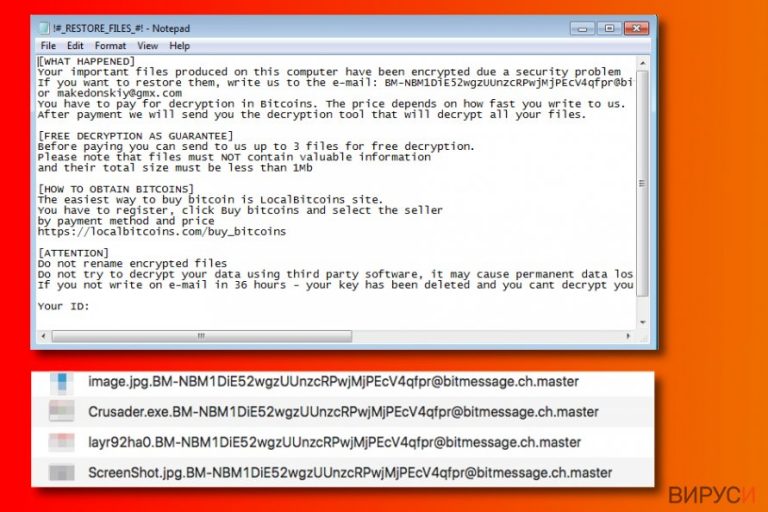
Зловредната програма предлага опция за „безплатно декриптиране“. Това обаче не означава, че авторите на малуера предлагат някаква супер оферта за броени късметлии – просто предлагат тестването на декриптора, като дават възможност за декриптиране на три файла с общ размер по-малък от 1 МБ. Има много малък шанс за декриптиране на файловете, защото веднъж щом вирусът попадне в системата, започват редица процеси, като един от тях е предназначен да изтрие Volume Shadow копията. След това единственият начин да възстановите файловете си е като използвате бекъп. За нещастие не много потребители изпитват нуждата да създават бекъпи и осъзнават важността на подобни копия на данните чак когато е прекалено късно. Ако файловете Ви са били криптирани, препоръчваме изтриването на вируса незабавно, използвайки анти-малуерен инструмент като FortectIntego. Моля, не опитвайте да премахнете рансъмуера Master сами, защото лесно може да пропуснете някои зловредни файлове. Оставането им на системата може да Ви изложи на риск.
Разпространение на BTCware-базирани вируси
Преди да премахнете вируса Master по-добре прочетете статията до край и вижте как да го направите правилно. Въпреки това е също толкова важно да знаете как малуерът се разпространява. Подобно познание може да Ви помогне да блокирате малуерни атаки. Тези зловредни вируси най-често се разпространяват чрез имейл спам. За да предотвратите инсталирането на малуера под формата на имейл съобщение, не отваряйте съобщения от непознати или от компании/организации, с които си нямате работа в момента. Особено трябва да внимавате за съобщения, които показват примамливи оферти или просто Ви приканват да отворите даден документ, който изглежда важен (например изравняване на данъци, призовки, фактури, резюмета и т.н.). Някои рансъмуерни вируси също така атакуват жертвите си чрез необезопасени Remote Desktop портове или чрез заразени с малуер реклами. Не забравяйте да използвате сложни пароли и да стоите настрана от сайтове, които изглеждат несигурни или с неясна цел. На последно място, предпазете компютъра си или компютърната си мрежа, като инсталирате легитимен софтуер за сигурност.
Премахнете рансъмуера с файлово разширение .master и възстановете криптираните си файлове
Първото и най-важно нещо, което трябва да направите, е да премахнете вируса Master незабавно. За да премахнете този опасен рансъмуер от компютъра си, използвайте надежден инструмент за премахване на малуер. Екипът ни препоръчва използването на FortectIntego, въпреки че можете да използвате и различен надежден софтуер. Специалисти по малуера носят добри новини във връзка с декриптирането на файлове с разширение .master, като се смята, че скоро ще могат да създадат декриптор за този рансъмуер. Преди да се появи, трябва да премахнете вируса, използвайки упътванията за премахване на рансъмуера Master, предоставени долу.
Упътване за ръчно премахване на Master вируси
Рансъмуер: Инструкции за премахване на рансъмуер в Безопасен режим (Safe Mode)
Опитайте да премахнете рансъмуера в обикновен режим. Ако това не помогне, рестартирайте компютъра в безопасен режим:
Важно! →
Ръководството за ръчно премахване може да се окаже малко сложно за редовите компютърни потребители. Изискват се напреднали IT знания, за да се изпълни правилно (ако липсват или sа повредени важни системни файлове, това може да компрометира цялата операционна система Windows), а самото изпълнение може да отнеме часове. Затова силно препоръчваме да се използва описания по-горе автоматичен метод.
Стъпка 1. Влезте в Безопасен режим с мрежа/Safe Mode with Networking
Ръчното премахване на зловреден софтуер е най-добре да се направи в Безопасен режим/Safe Mode.
Windows 7 / Vista / XP
- Натиснете Start > Shutdown > Restart > OK.
- Когато компютърът ви стане активен, започнете да натискате бутона F8 (ако това не проработи, опитайте с F2, F12, Del и др. – всичко зависи от модела на дънната ви платка) многократно, докато видите прозореца Разширени опции за стартиране/Advanced Boot Options.
- От списъка изберете Безопасен режим с мрежа/Safe Mode with Networking.

Windows 10 / Windows 8
- Кликнете с десен бутон на мишката върху Start бутона и изберете Настройки/Settings.

- Скролнете надолу и изберете Актуализации и Сигурност/ Update & Security.

- В левия край на прозореца изберете Възстановяване/Recovery.
- Скролвате отново надолу, докато откриете Раздел за разширено стартиране/Advanced Startup section.
- Натискате Рестартирай сега/ Restart now.

- Изберете Отстраняване на неизправности/Troubleshoot.

- Отидете в Разширени опции/Advanced options.

- Изберете Настройки при стартиране/Startup Settings.

- Натиснете Рестартиране/Restart.
- Сега натиснете 5 или кликнете върху 5) Активирай Безопасен режим с мрежа/Enable Safe Mode with Networking.

Стъпка 2. Спрете съмнителните процеси
Мениджърът на задачите на Windows (Windows Task Manager) е полезен инструмент, който показва всички процеси, които протичат във фонов режим. Ако има процес, който се управлява от зловреден софтуер, трябва да го спрете:
- На клавиатурата натискате Ctrl + Shift + Esc за да стартирате Мениджъра за задачите/Windows Task Manager.

- Кликвате върху Повече информация/More details.
- Скролвате надолу до раздела Процеси във фонов режим/Background processes и търсите съмнителни процеси.
- С десен бутон на мишката кликвате и избирате Отворете местоположението на файла/Open file location.

- Връщате се обратно при процеса, кликвате с десен бутон и избирате Край на задачата/End Task.

- Изтрийте съдържанието на зловредната папка.
Стъпка 3. Проверете Startup програмите
- Натиснете Ctrl + Shift + Esc на клавиатурата, за да отворите Мениджъра на задачите/Windows Task Manager.
- Отидете в раздела Startup.
- Кликнете с десен бутон върху съмнителната програма и натиснете Деактивирай/Disable.

Стъпка 4. Изтрийте файловете на вируса
Файловете свързани със зловредния софтуер могат да бъдат открити на различни места в компютъра ви. По-долу ще видите инструкции, които ще ви помогнат да ги откриете:
- Напишете Disk Cleanup в полето за търсене на Windows и натиснете Enter.

- Изберете дялът, който искате да почистите (C: е основния ви дял по подразбиране и е много вероятно зловредните файлове да са точно в него).
- Скролнете през списъка с Файлове за изтриване/Files to delete и изберете следните:
Temporary Internet Files/Временни Интернет файлове
Downloads/Изтегляния
Recycle Bin/Кошче
Temporary files/Временни файлове - Изберете Почистете системните файлове/Clean up system files.

- Също така може да потърсите и за още зловредни файлове, скрити в следните папки (напишете ги в търсачката на Windows/Windows Search и натиснете Enter):
%AppData%
%LocalAppData%
%ProgramData%
%WinDir%
След като приключите, рестартирайте компютъра в нормален режим.
Премахнете Master, използвайки System Restore
-
Стъпка 1: Рестартирайте компютъра си, за да Safe Mode with Command Prompt
Windows 7 / Vista / XP- Натиснете Start → Shutdown → Restart → OK.
- Когато компютърър Ви се активира, натиснете F8 няколко пъти, докато видите прозореца Advanced Boot Options
-
Изберете Command Prompt от списъка

Windows 10 / Windows 8- Натиснете Power в Windows логин екран. Сега натиснете и задръжте Shift, което е на клавиатурата Ви, и след това натиснете Restart..
- Сега изберете Troubleshoot → Advanced options → Startup Settings и накрая натиснете Restart.
-
След като компютърът Ви е активен, изберете Enable Safe Mode with Command Prompt в Startup Settings прозореца.

-
Стъпка 2: Рестартирайте системните си файлове и настройки
-
След като се появи Command Prompt прозорец, въведете cd restore и кликнете Enter.

-
Сега напишете rstrui.exe и натиснете Enter отново..

-
Когато се появи нов екран, натиснете Next и изберете Вашия restore point преди инфекцията с Master. След това натиснете Next.


-
Сега кликнете Yes, за да започни system restore.

-
След като се появи Command Prompt прозорец, въведете cd restore и кликнете Enter.
Бонус: Възстановяване на информацията
Представеното по-горе ръководство има за цел да ви помогне да премахнете Master от компютъра си. За да възстановите криптираните си файлове ви препоръчваме използването на подробно ръководство, изготвено от специалистите по компютърна сигурност на virusi.bg?Възстановете файловете си от бекъп или използвайте една от предоставените опции:
Ако файловете ви са криптирани от Master, може да използвате няколко начина за тяхното възстановяване:
Опция с Data Recovery Pro
Опитайте инструмента Data Recovery Pro – може да Ви помогне да възстановите някои файлове с разширение .master.
- Свали Data Recovery Pro;
- Следвайте стъпките за инсталиране на Data Recovery и инсталирайте програмата на компютъра си;
- Стартирайте и сканирайте компютъра за криптирани файлове от рансъмуер вируса Master;
- Възстановете ги.
Avast Decryptor за BTCWare
Можете да опитате този декриптор от Avast, за да възстановите файловете си.
Накрая, винаги трябва да мислите за защита от крипто-рансъмуери. За да защитите компютъра си от Master и други рансъмуери, използвайте добър анти спайуер, като например FortectIntego, SpyHunter 5Combo Cleaner или Malwarebytes
Препоръчано за Вас
Не позволявайте на правителството да ви шпионира
Правителствата имат много причини за проследяване на потребителски данни и шпиониране на гражданите, затова е добре да се замислите и да разберете повече за съмнителните практики за събиране на информация. За да избегнете нежелано проследяване или шпиониране, трябва да бъдете напълно анонимни в Интернет.
Може да изберете различно местоположение, когато сте онлайн и имате достъп до желани материали без ограничение на специфично съдържание. Може да се радвате на Интернет връзка без рискове да бъдете хакнати, като използвате VPN услугата Private Internet Access.
Управлявайте информацията, която може да бъде използвана от правителството или трети страни и сърфирайте в мрежата без да бъдете шпионирани. Дори да не участвате в някакви незаконни дейности или се доверявате на избора си на услуги и платформи, имайте едно наум за собствената си сигурност и вземете превантивни мерки като използвате VPN услуга.
Архивиране на файлове в случай на атака на зловреден софтуер
Компютърните потребители могат да понесат различни загуби, които се дължат на кибер инфекции или на техни собствени грешки. Софтуерни проблеми, причинени от зловреден софтуер или загуба на информация, дължаща се на криптиране, могат да доведат до различни последици за устройството ви или дори до непоправими щети. Когато разполагате с адекватни актуални резервни файлове лесно може да се възстановите след подобен инцидент и да се върнете към работата си.
Актуализациите на резервните файлове след всяка промяна в устройството са изключителни важни, за да може да се върнете на точното място, на което сте спрели работа, когато зловреден софтуер или друг проблем с устройството е причинило загуба на информация или е прекъснало работата ви.
Когато разполагате с предишна версия на важен документ или проект, може да избегнете чувството на безсилие и стреса. Доста е полезно в случай на изненадваща зловредна атака. Използвайте Data Recovery Pro за възстановяване на системата.







